- 公開日:
- 更新日:
PDFファイルにパスワードが設定できない場合
PDFファイル作成時には、他のユーザーによる編集/閲覧を防ぐためにパスワードを設定することがあると思います。
本記事では、PDFファイルにパスワードが設定できない場合の対処法についてご紹介しています。
個人情報などが記入されたPDFにはパスワードを設定しておくと安心です。パスワードが設定できない場合は、この記事を参考に設定を行ってみてください。
セキュリティなしの設定とは?
作成したPDFファイルは書き出し時にパスワードを設定することができます。
パスワードを設定することで他のユーザーに編集されることを防ぐことができます。
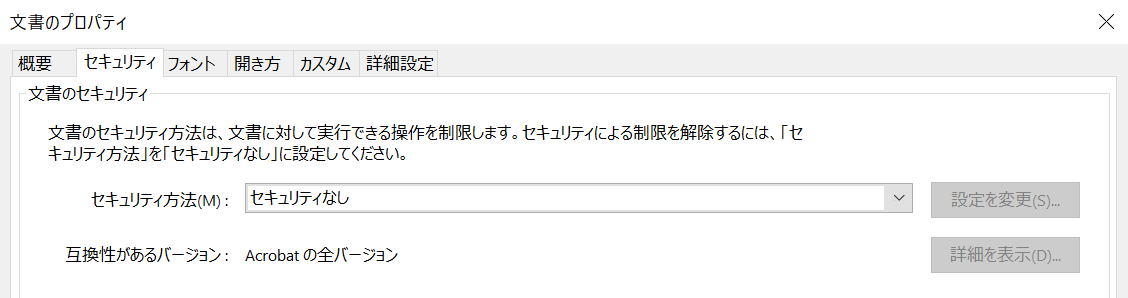
セキュリティなしの設定とは、それらパスワードや暗号化などの設定がない状態のことを指します。
大事な情報が記されたPDFは、第三者に編集されてしまわないようにパスワードを設定しておきましょう。
PDFファイルがセキュリティなしか確認する方法は以下のとおりです。
今回はAdobe Acrobat Pro DCを使ってご説明します。
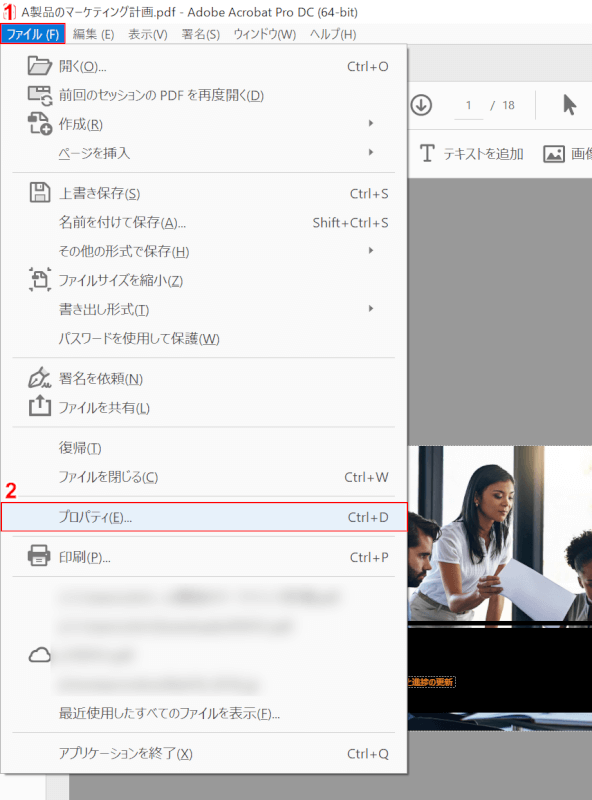
セキュリティを確認したいPDFファイルを開き、①【ファイル】タブ、②【プロパティ】の順に選択します。
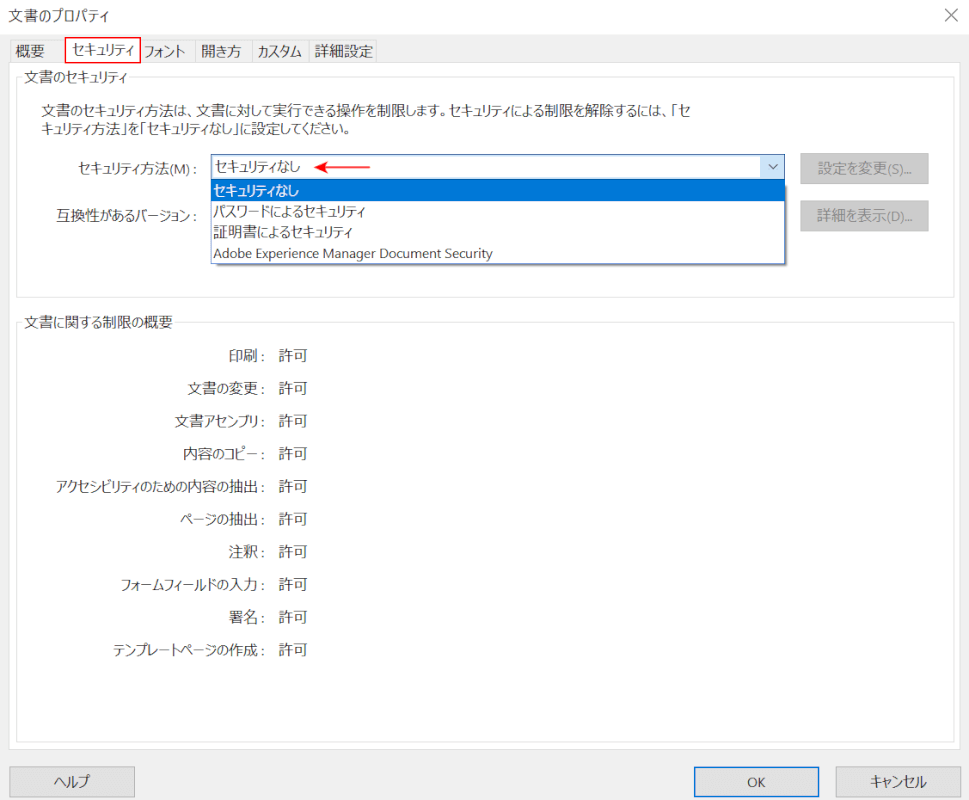
「文書のプロパティ」ダイアログボックスが表示されました。
【セキュリティ】タブを選択すると、PDFファイルのセキュリティ方法を確認することができます。
Adobe Reader DCでパスワード設定できない
Adobe Reader DCは無料版であることから、一部の機能が制限されています。
そのため、Adobe Reader DCではPDFファイルにパスワードを設定することができません。
パスワードを設定したい場合は、有料版のAdobe Acrobat Pro DCでファイルを作成することをおすすめします。
現在利用しているプランを確認する方法は以下のとおりです。
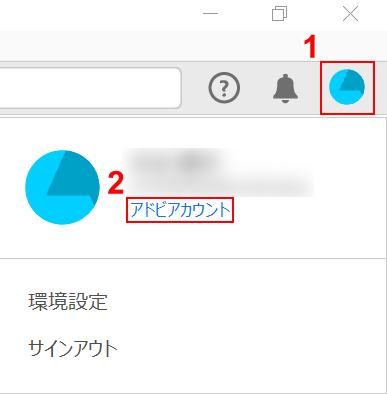
画面右上の、①【プロファイルと設定】、②【アドビアカウント】の順に選択します。
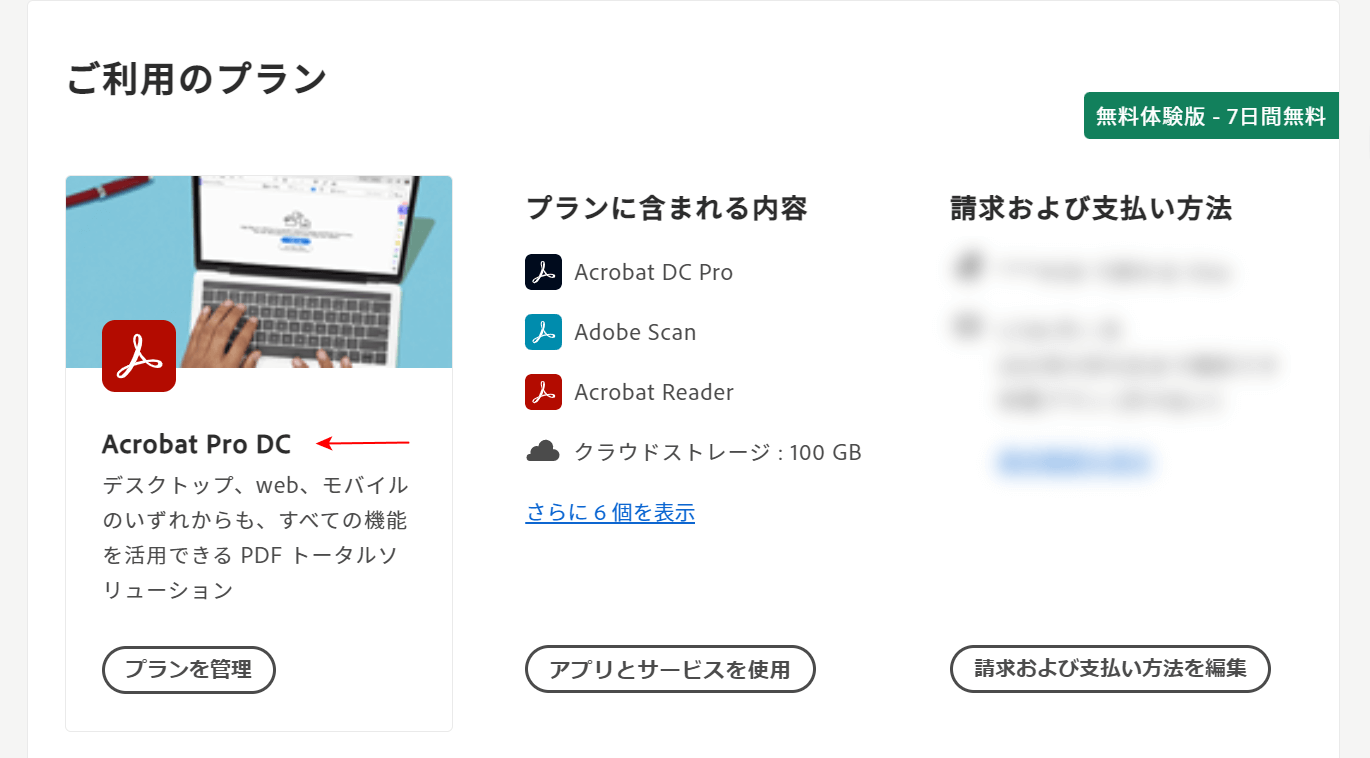
Adobe Accountのページにアクセスします。
「ご利用のプラン」から現在利用しているプランを確認することができます。
Adobe Reader DCで制限されている機能や利用できる機能については、以下の記事をご参照ください。
Adobeのソフトでパスワードを設定したい場合は、有料版のAdobe Acrobat Pro DCを使用する必要があります。
以下の記事では、Adobe Acrobat Pro DCでパスワードを設定/解除する方法について詳しくご説明しています。
Adobe Reader DCでパスワード設定ができなかったという方は参考にしてみてください。
エクセルのPDF保存でパスワード設定できない
エクセルには、作成したPDFファイルにパスワードを設定する方法はありません。
以下の手順でパスワードを設定しようとしても、エクセルの場合だとパスワードを設定する項目が表示されません。
試しにオプションを表示させ、確認してみましょう。エクセルで保存時にオプションを表示させる方法は以下のとおりです。
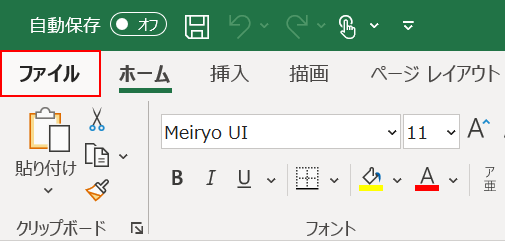
【ファイル】タブを選択します。
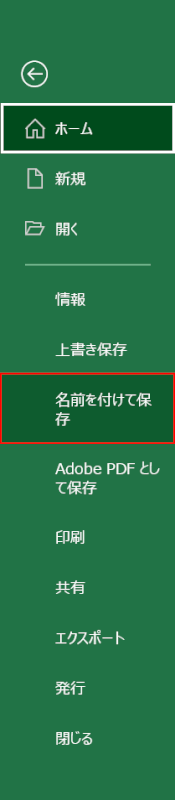
【名前を付けて保存】を選択します。
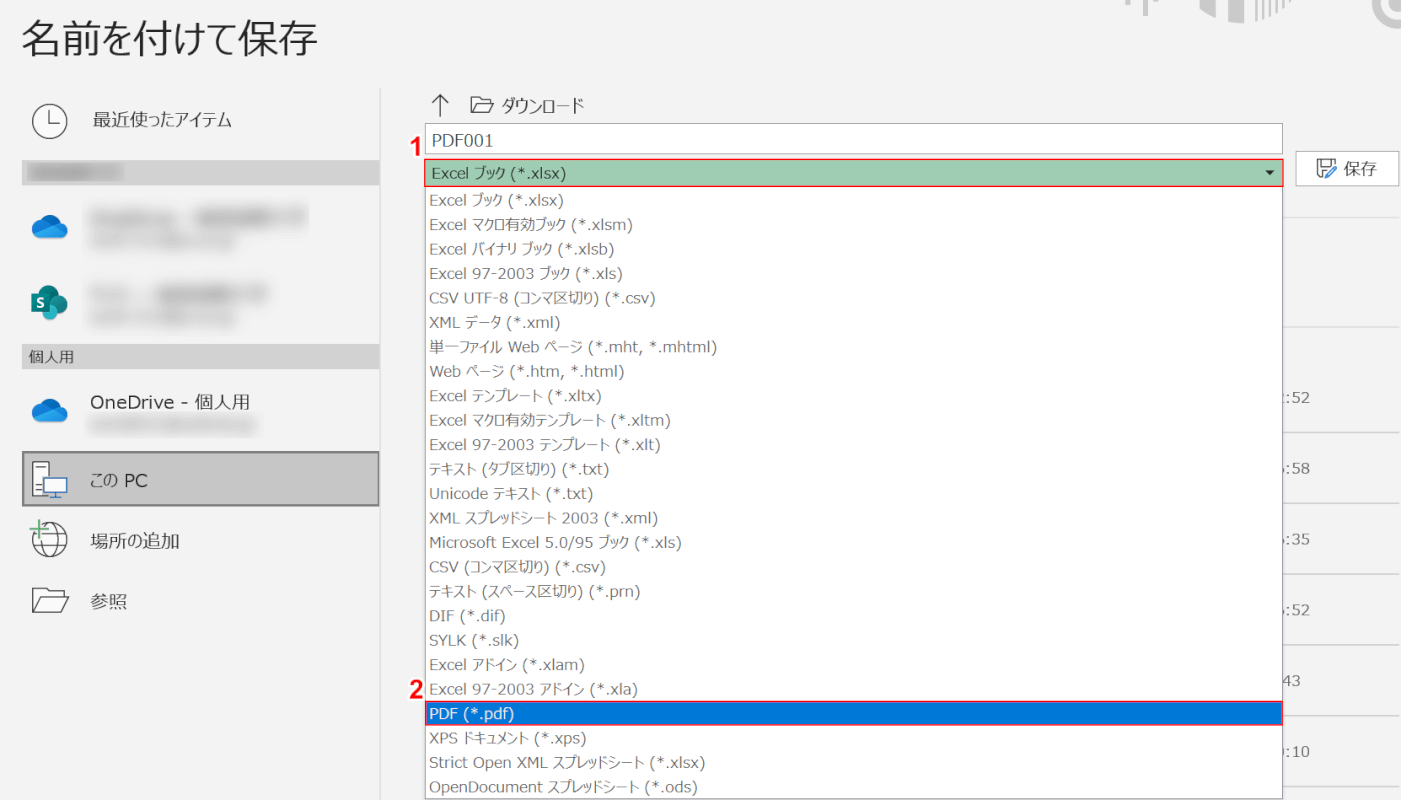
①【ファイル形式】、②【PDF(*.pdf)】の順に選択します。
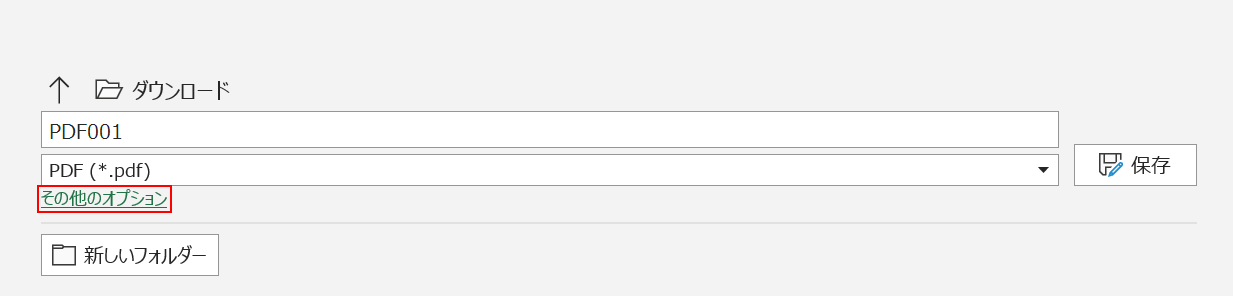
【その他のオプション】を選択します。
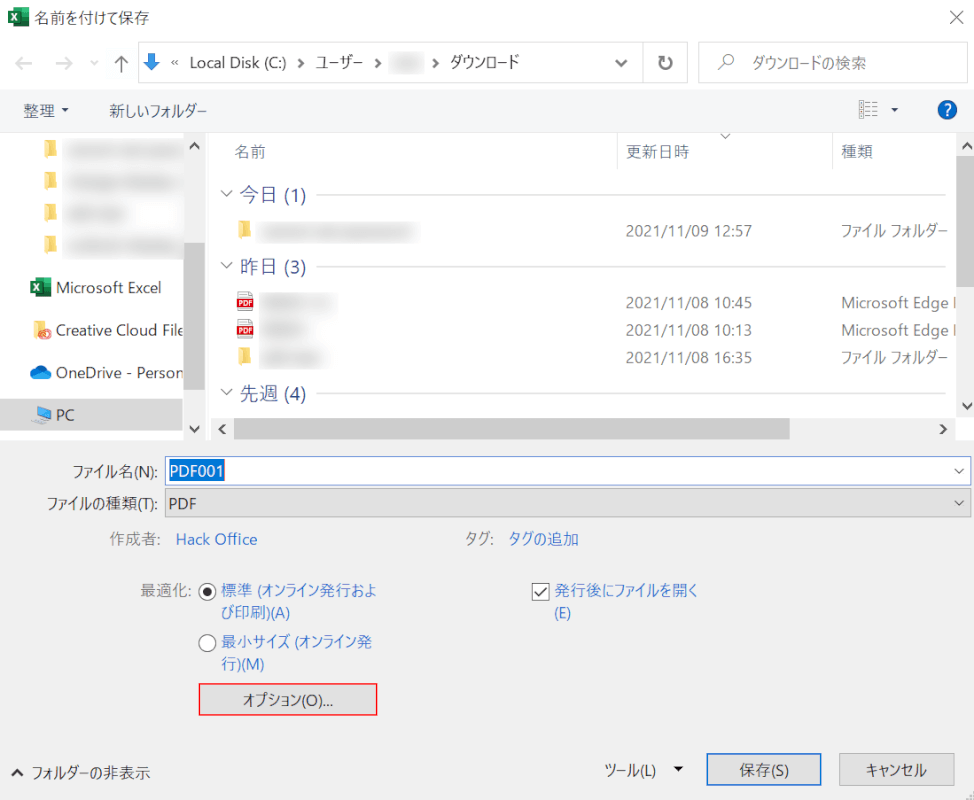
「名前を付けて保存」ダイアログボックスが表示されました。
【オプション】ボタンを押します。
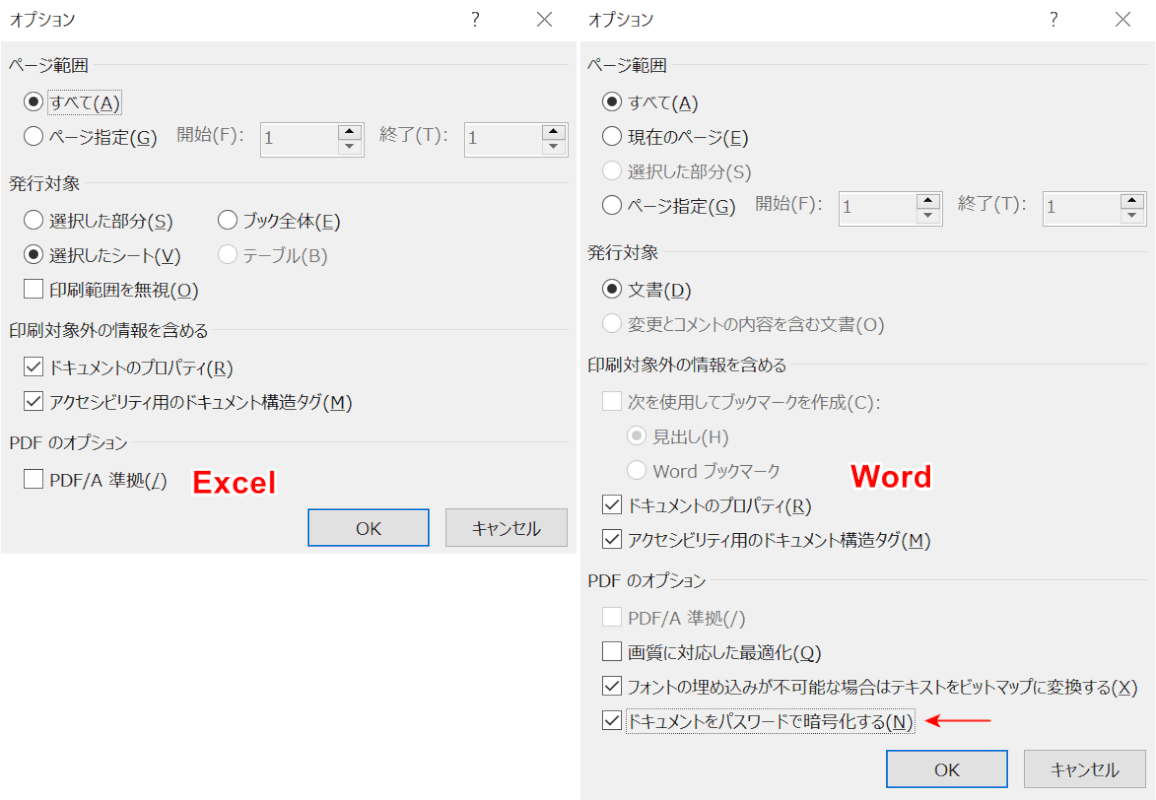
上記画像はエクセルとワードの「オプション」ダイアログボックスを並べたものです。
ワードには「ドキュメントをパスワードで暗号化する」というチェックボックスがありますが、エクセルにはPDFにパスワードを設定するような項目はありません。
エクセルで作成したPDFにパスワードをかけたい場合は、一度PDFで書き出した後に、別のソフトを使ってパスワードを設定しましょう。
PDFファイルに無料でパスワードを設定する方法とソフトについては、以下の記事をご参照ください。
Windows 10でパスワード設定できない
Windows 10でPDFのパスワード設定ができない場合、パスワード設定ができないソフトを使用している可能性があります。
Adobe Acrobat Reader DC/エクセル/パワーポイントといったソフトは、PDF変換時にパスワードを設定することができません。
上記ソフトで作成したPDFにパスワードを設定したい場合は、一度ファイルをPDFへ変換したあとに他のソフトでパスワード設定を行いましょう。
パスワードの設定を行う方法とソフトについては、本記事「エクセルのPDF保存でパスワード設定できない」でご紹介した記事を参考にしてみてください。